Anaconda is a completely free Python distribution (including for commercial use and redistribution). It includes over 195 of the most popular Python packagesfor science, math, engineering, data analysis.
1、安装anaconda
之前什么都不需要安装,直接在官网下载anaconda,我下载的是Python2.7,32位的。 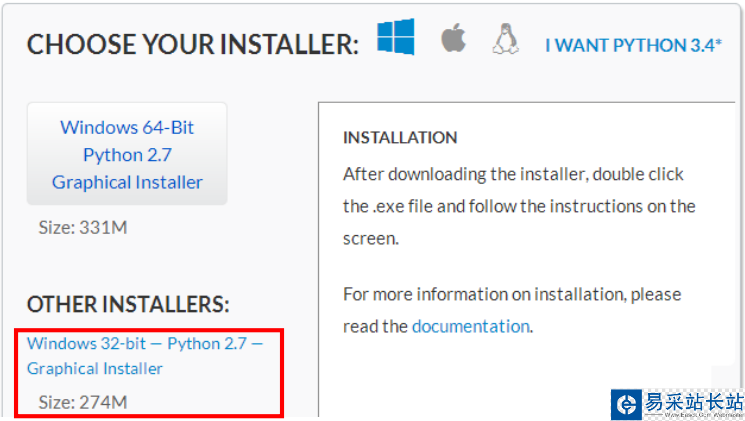
下载后的文件是:

直接双击安装,可以自己选定安装位置(这个你自己决定)。
设置路径为:D:/ProgramData/Anaconda3
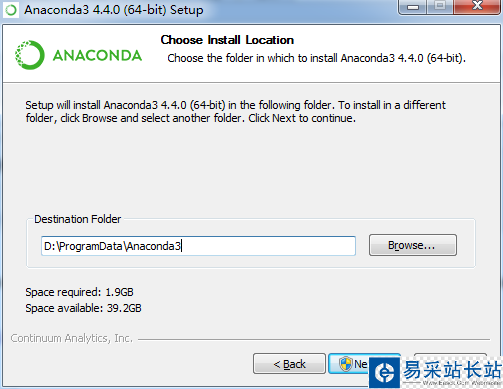
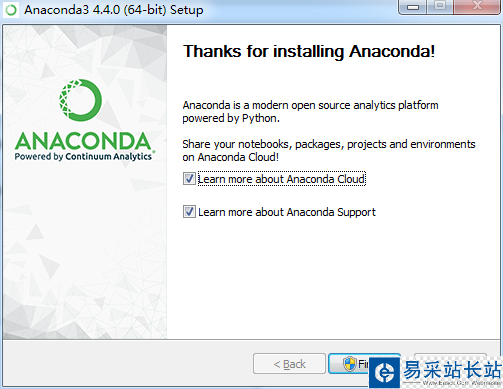
安装完成后,我们可以看到:
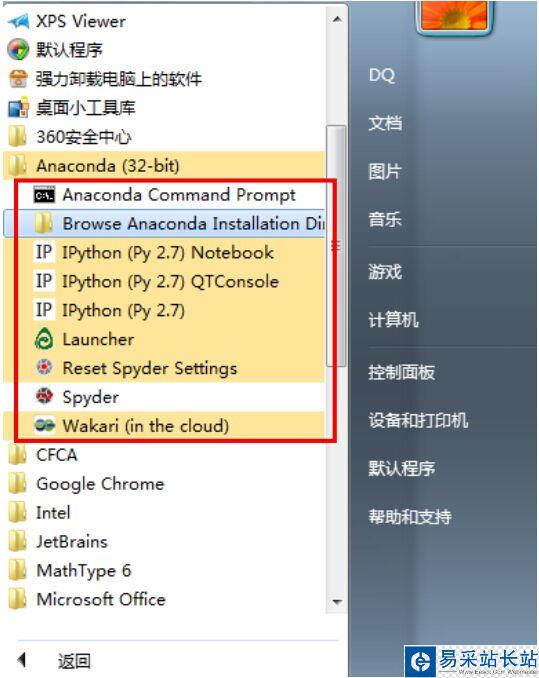
安装完anaconda,就相当于安装了Python、IPython、集成开发环境Spyder、一些包等等。
下面为大家介绍一下Python库的安装方法
在cmd中输入:pip list 可以查看安装的库
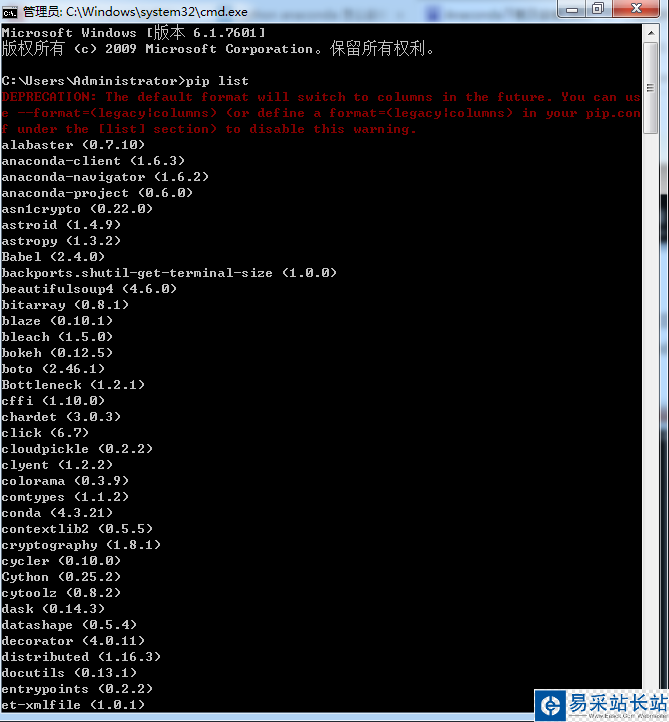
在所有程序里面可以看到安装的组件,有Anaconda管理器(Anaconda Command Prompt),IPython Notebook,IPython QT,IPython,Spyder。点击IPython,进入IPython的界面。
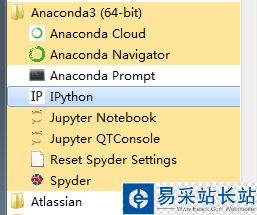
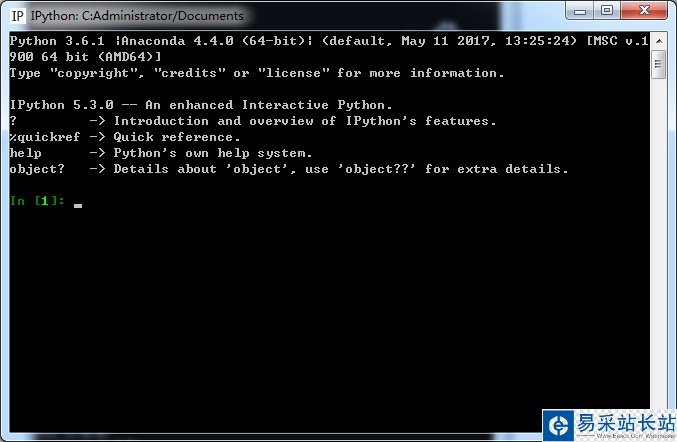
可以在cmd中输入pip list 或者在Anaconda管理器中输入conda list来查看已经安装的库
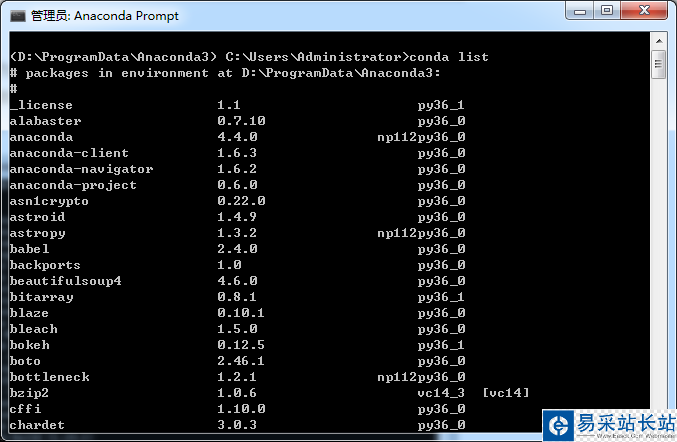
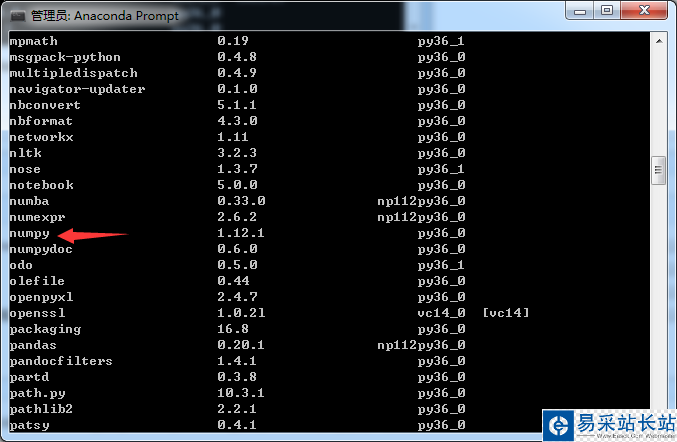
从这些库中我们可以发现NumPy,SciPy,Matplotlib,Pandas,说明已经安装成功了!
2、Python(shell)
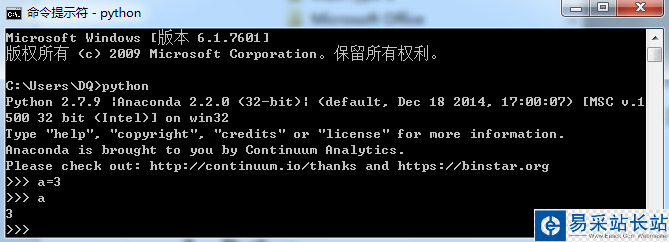
这个和我们直接安装Python得到的Python shell用法一样。当然由于安装了anaconda,所以在这里好多包我们都可以使用了。
3、IPython3.1 IPython(shell)
我们可以直接点击打开,也可以像下面这样在命令提示符中输入ipython
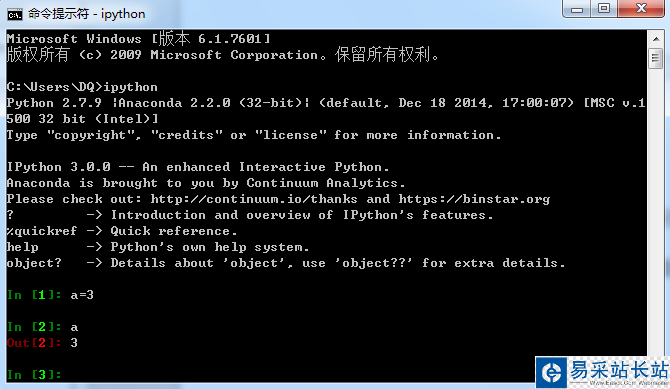
这个和我们pip install ipython安装的ipython用法一样。
3.2 Ipython QTConsole
直接点击打开,
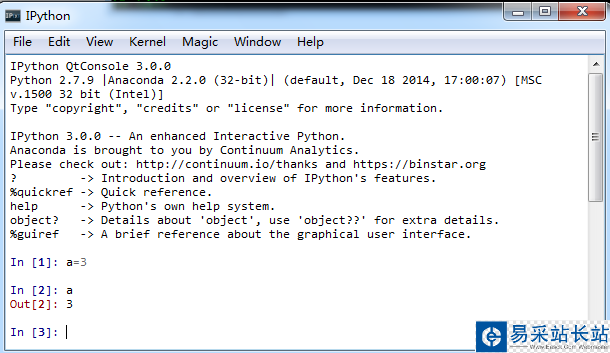
3.3 IPython Notebook
我们直接点击打开,或者在命令提示符中输入ipython.exe notebook。
4、Spyder(IDE)4.1 Spyder
Spyder的最大优点就是模仿MATLAB的“工作空间”。
直接点击打开:
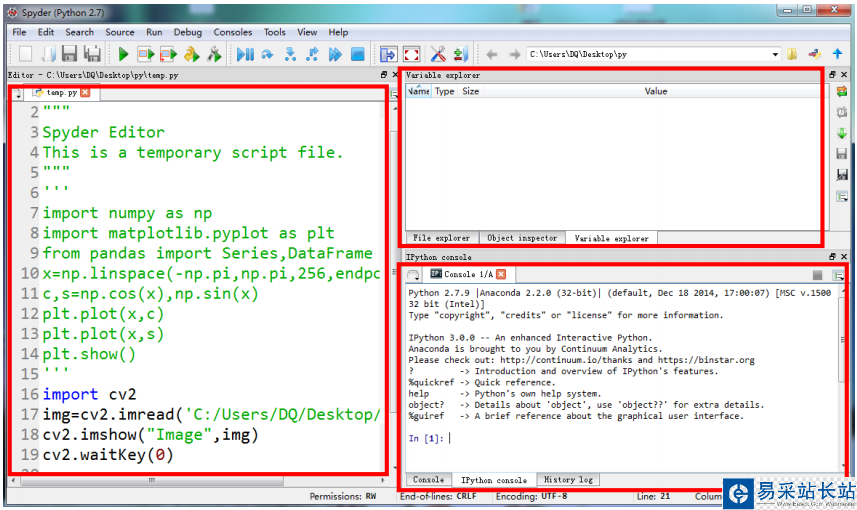
新闻热点
疑难解答